做ppt的柱状图:104页PPT环形柱状图表

” 如第一期的图表分享,我们为大家带来一个为生命致敬
【菜科解读】
“数据解锁表达,用好PPT图表,让我们的演示更有说服力。
”
如第一期的图表分享,我们为大家带来一个为生命致敬的南丁格尔图,很多朋友都表示这个栏目很有用,秉承实用干货的目的,我们将会为你呈现。
还记得去年苹果手表发布会时,展示记录的健康数据的部分,有一个动画让人印象很深:


基于的环形多层数据表达,无论是图表的数据示意,还是都动画都非常吸睛,纷纷留言想学。
这次借这个栏目,我们将会为大家隆重介绍此图表。
图表标准名称:环形柱状图,一个号称自带颜值、融合“ 环形图 柱状图 ”双重表达的图表,本期将会从多角度为大家展示介绍。
No.1 本期图表:环形柱状图
如上所提及,环形柱状图是一个很有颜值的人气图表,虽然属于非标准Office图表的,但是相信很多人都不会陌生,经常会出现在各种数据展示或商业期刊上。

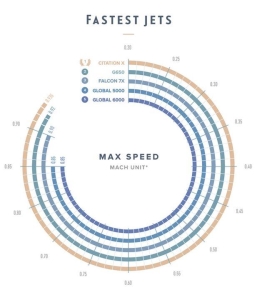
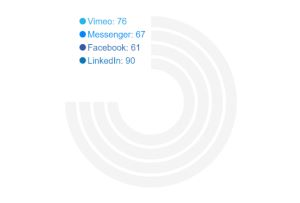

环形柱状图,又称为圆形条形图、玉玦(jué)图,英文名:Radial Bar Chart,是柱状图关于笛卡尔坐标系转换到极坐标系的仿射变换。
环形柱状图是通过柱子的长度,角度即数据,即圆弧周长来体现数据差异。
相比其他的上期的玫瑰图,柱状图的柱子是没有任何的外形改变,所以在视觉上不会有夸大的效果,但能容纳更多的分类数据。
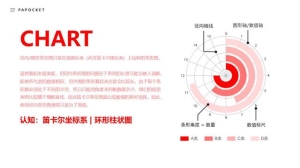
不过我们的视觉系统比较善于理解直线,因此笛卡尔条形图是比较数值的更好选择,但是数据细节不够,美观美化是这类图表的第一诉求,在一些需要数据展示美化要求较高、且单系列的内容呈现中比较常见。





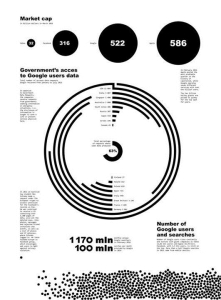
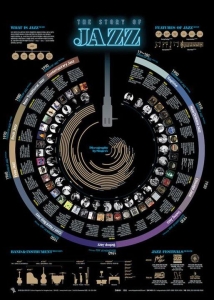
No.2 小教程:PPT制作环形柱状图
和南丁格尔图一样,因为是非标准Office图表,所以我们如果要在PPT中使用,是需要借助一些技巧性的设计来完成,下面我同样给大家介绍几种实现方式。
方式1:空心弧拼装法
即借助于多个PPT自带的空心弧图形拼装在一起实现。
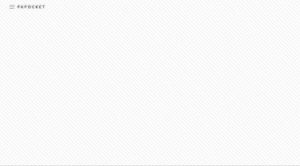

大致步骤如下:
(1)插入“形状-空心弧”。
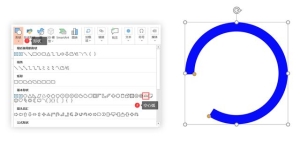
(2)通过两个锚点,并调整参照自己的数据设置弧长、以及圆环宽度。
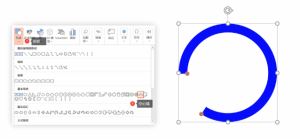
(3)依次复制多个空心弧,并设置长度和半径,对齐即可完成环形柱状图。

这应该是最简单和“傻瓜式”的一种做法了,但是灵活度也是最高的一种实现方式。
我们利用这种弧形设计,就可以自由组合最终的呈现方式。

设置再借助一些渐变色的设置,就可以很高颜值了。

特别的玩法:除了一个“空心弧”,PPT还自带了“弧形”,即线条弧形,我们也可以做成不一样的环形数据图。
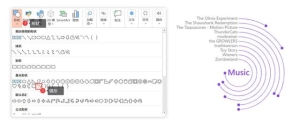

方式2:圆环重叠法
即借助于多个基础环形图叠压在一起实现。

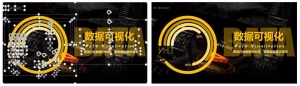
大致步骤如下:
(1)插入基础环状图,设置基础数据。
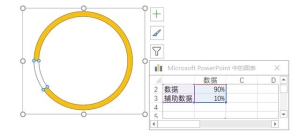
(3)将辅助数据列的填充为“无填充”。
(2)依次插入多个圆环图,并设置基础数据,并调整位置和大小关系,中心对齐。
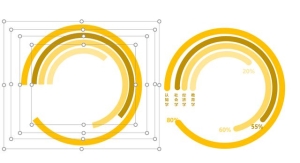
方式3:圆环图填充法
即利用一个基础圆环图的系列填充颜色完成的图表生成方案。

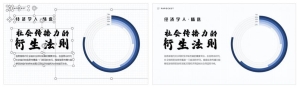
大致步骤如下:
(1)和第二种方法类似插入基础饼图,多行多列、并建立辅助数据。
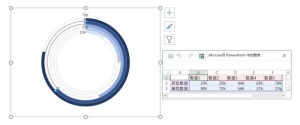
(2)依次设置数据区域的填充为“无填充”,相关操作示意和之前的用法一致,就不再赘述。
(3)参照自己的一些颜色或者线条要求,自行定义即可完成最终的设计。
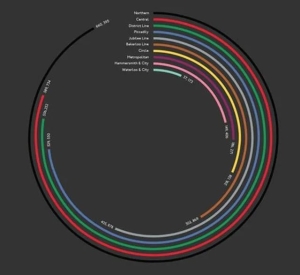
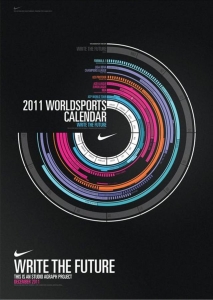
或许,此刻你会继续感叹我们又见到了“圆环图”带给我们的惊喜。
原则上,我们可以借助基础的图表,我们可以轻松完成很多“新图表”的设计,大家也可以多去挖掘下,可能会有更多的惊喜。
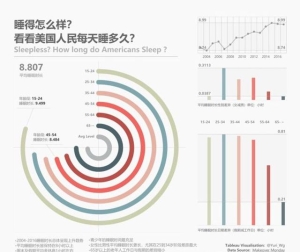
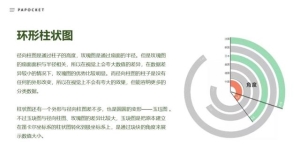
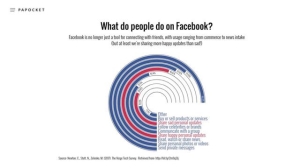
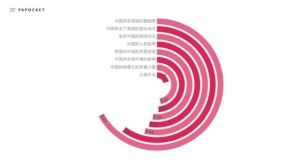
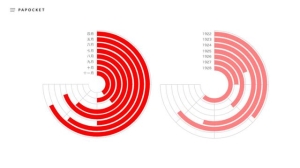
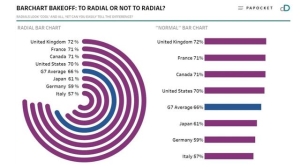
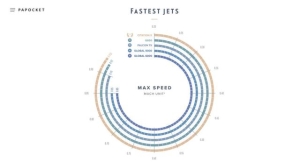
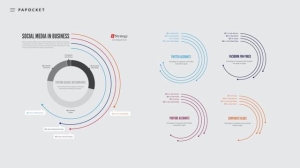
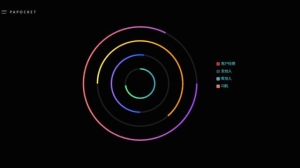
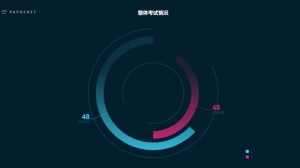
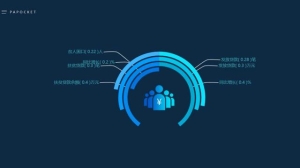
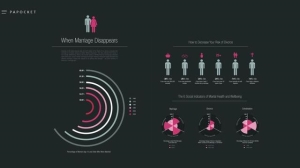
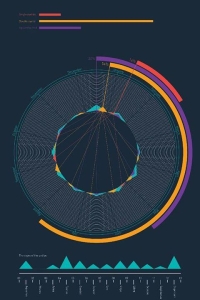
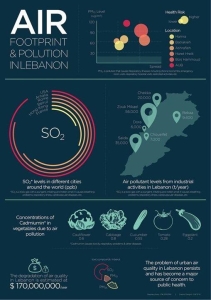

以上便是本期关于环形柱状图表的三种PPT制作方式,大家可以根据自己的情况去制作,借助这些图表制作方式,我们就能完成很多数据展示的诉求。
环形柱状图,作为非Office标准图表,或许真的是始于颜值的一个图表,所以原则上大家一定要根据自己的实际使用诉求和场景去选择它,能够在设计表达的美化诉求和数据呈现诉求中找到,同时希望大家在后面的PPT设计中有更多实际体验与运用。
好了,本期分享结束。
希望我的分享能够让你有所得,我们下期图表说再见。
赤峰社保待遇认证如何在手机上完成?最新教程来了(怎么样在手机上帮老人认证方法)
赤峰社保待遇资格认证怎么在手机上认证?具体方法如下:1、通过手机支付宝认证首先第一种,是通过支付宝去操作,在这里的话我们可以下载一个支付宝,如果老年人没有的话,建议大家可以安装一下。
我们点击打开支付宝,然后的话登录一下我们的支付宝账号。
在这里的话,我们可以找到更多这个选项,我们可以看到首页有一个市民中心这个选项,我们点击一下。
点击进入市民中心。
最右侧是一个社保选项,进入这个社保页面。
如果还没有领取电子社保卡的话,建议大家去领取一下。
因为我的社保卡已经领取完成了,所以说就可以直接进行认证了。
领取完成以后呢,我们需要点击右侧这个电子社保卡,进入社保卡的页面。
大家可以看到最下方有个选项是社保待遇资格认证,这个选项我们点击一下。
然后的话接着往上滑动,点击右侧社保待遇资格认证。
这样的话,他会进入到社保待遇资格的页面,当然我这个是还没有待遇证信息,像岁数比较大的朋友,或者是退休的60岁的老人就有这个信息,我们可以按照提示呢,在这里直接进行人脸识别进行认证就可以了。
2、通过微信认证这是第一种通过支付宝认证的方法,接下来我们看一下用微信该如何进行养老资格认证,像微信的操作方法也是非常简单,在这里的话,我们可以点击打开微信,打开微信以后点击我,然后点击服务。
城市服务右侧我们点击。
进入到电子社保卡以后呢,我们需要点击左侧这个我的社保选项。
然后呢,点击养老保险服务,在这里的话,我们可以看到养老资格,养老待遇的资格认证,这样的话,领取人也可以进行在线认证。
如何办理社保关系转移?最新实用指南来了!(2025/04/04)
下面随新社通小编一起了解详情。
如何办理社保关系转移?最新实用指南来了!如下:社保跨地区转移需要哪些手续一、合肥社保关系转移的总体流程个人跨统筹地区就业的,其基本养老保险关系、基本医疗保险关系随本人转移,缴费年限累计计算。
具体流程包括参保人需向原参保地社保局申请迁出,并打印社会保险参保缴费凭证。
参保人持社会保险参保缴费凭证到新参保地社保局申请转入。
新参保地社保局审核同意接收后,出具接收函。
原参保地社保局办理社保关系转出手续,新参保地社保局办理转入手续。
二、合肥社保转移的具体操作步骤申请迁出,参保人需前往原参保地的社保局,提出社保关系迁出的申请,并打印社会保险参保缴费凭证。
这是社保转移的第一步,也是后续手续的基础。
申请转入,参保人携带社会保险参保缴费凭证,到新参保地的社保局申请社保关系转入。
新参保地社保局会审核申请人的资格和缴费凭证的真实性。
出具接收函,新参保地社保局审核通过后,会向原参保地社保局发出同意接收函,表示同意接收参保人的社保关系。
办理转出转入手续,原参保地社保局收到接收函后,会办理社保关系转出手续,并将相关资料和资金转移至新参保地社保局。
新参保地社保局收到后,会办理社保关系转入手续,完成整个转移过程。
社保转移需要材料是什么?本人《基本养老保险关系转移接续申请》。
养老保险手册。
《解除劳动合同证明》。
异地社保部门出具的养老保险参保证明或就业《劳动合同》。
本人身份证、户口本原件、复印件。
被委托人的身份证原件、复印件。
如本人不能亲自办理,则需递交《委托书》,注明本人与被委托人的关系及委托人和被委托人的身份证等自然情况,要求本人签字、按手印。




























